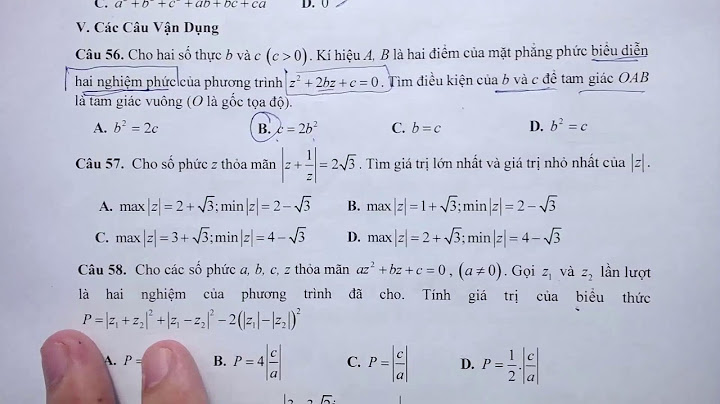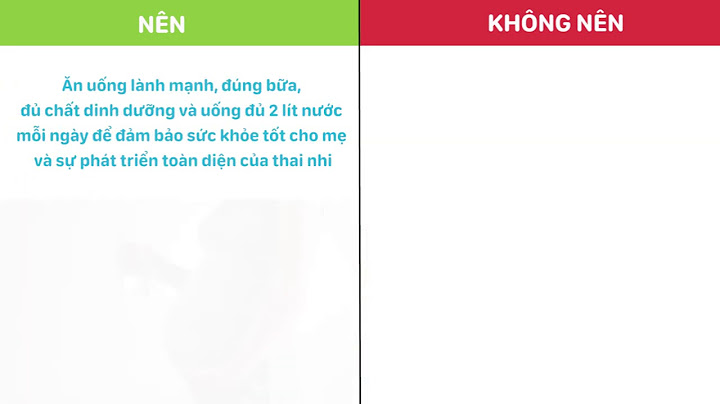Nếu cần xuất tệp Excel sang ứng dụng khác (sổ địa chỉ Outlook/cơ sở dữ liệu Access) bạn có thể chuyển file Excel thành CSV trước và sau đó nhập vào chương trình khác. Dù vậy nhiều file csv sau khi chuyển đổi dễ bị lỗi font chữ vì một số lý do khác nhau. Vậy làm sao để chuyển file Excel sang CSV chuẩn không bị lỗi font? Hãy cùng đọc bài viết sau đây nhé. Show File CSV là gì?CSV (Comma Separated Values) là một dạng file văn bản đơn giản mà trong đó mọi giá trị sẽ được phân tách với nhau bằng dấu phẩy. Định dạng này thường được áp dụng để lưu trữ những hệ thống bảng tính quy mô nhỏ, chẳng hạn như danh sách lớp, báo cáo hay danh bạ. Các file dữ liệu CSV được sử dụng khá phổ biến và ở khắp mọi nơi, đặc biệt là đối với nhân viên văn phòng.  Cách chuyển file Excel thành CSV nhanh và đơn giản nhất Nhìn chung, CSV và Excel đều là những file giúp lưu trữ dữ liệu dưới dạng bảng tính. Chúng đều có thể được mở bằng mọi ứng dụng bảng tính (spreadsheet), chẳng hạn như Microsoft Excel, Google Sheets, các bộ Office miễn phí từ Polaris hay Libre,… Bên cạnh đó, cú pháp của một file CSV cực kỳ đơn giản, có thể nhanh chóng ghi lại dữ liệu mà không cần quan tâm đến việc định dạng chữ viết, font chữ hay màu sắc. Để chuyển file Excel thành CSV một cách đơn giản và nhanh chóng nhất, bạn có thể thực hiện theo những bước sau đây. Trên thực tế, hầu hết các bộ Office, đặc biệt là Microsoft Office, đều có khả năng xuất ra nhiều định dạng file khác nhau. Đối với Microsoft Excel, nó có khả năng xuất từ những file Excel tiêu chuẩn (.xls, .xlsx) sang file CSV trực tiếp trên phần mềm. Quá trình này diễn ra khá nhanh và đơn giản. Cách chuyển file Excel thành CSV nhanh và đơn giản nhấtĐể thực hiện được điều đó, bạn hãy mờ file Excel mà mình muốn chuyển đổi, sau đó nhấp vào tab File trên thanh công cụ của phần mềm.  Cách chuyển file Excel thành CSV nhanh và đơn giản nhất Trong danh sách những mục hiện thị sau khi nhấn vào tab File, hãy nhấp vào mục Save as. Hoặc đơn giản hơn, bạn có thể sử dụng phím tắt F12 để bật nhanh chức năng này.  Cách chuyển file Excel thành CSV nhanh và đơn giản nhất Khi cửa sổ Save As hiện lên, hãy chú ý đến phần Save as type nằm phía dưới mục File name. Tại đây, bạn cần chọn các cấu trúc file CSV khác nhau nhằm đảm bảo mục đích sử dụng file cuối cùng. Những tùy chọn bao gồm.  Cách chuyển file Excel thành CSV nhanh và đơn giản nhất  Cách chuyển file Excel thành CSV nhanh và đơn giản nhất – CSV UTF-8 (Comma delimited): Lưu file Excel dưới dạng CSV văn bản, phân tách nhau bằng dấu phẩy, mục đích sử dụng trên Windows. Lựa chọn này hỗ trợ mã hóa UTF-8. – CSV (Comma delimited): Lưu file Excel dưới dạng CSV văn bản, phân tách nhau bằng dấu phẩy, mục đích sử dụng trên Windows. Lựa chọn này không hỗ trợ mã hóa UTF-8. – CSV (Macintosh): Lưu file Excel dưới dạng CSV văn bản, phân tách nhau bằng dấu phẩy, mục đích sử dụng trên macOS. – CSV (MS-DOS): Lưu file Excel dưới dạng CSV văn bản, phân tách nhau bằng dấu phẩy, mục đích sử dụng trên MS-DOS. Sau khi đã xác nhận lưu file ở định dạng CSV, Excel sẽ hiển thị một số thông báo liên quan đến các vấn đề đối với file CSV (chẳng hạn như không thể mở được bằng workbook), bạn có thể nhấn OK hoặc Yes để xác nhận lưu lại file đó.  Cách chuyển file Excel thành CSV nhanh và đơn giản nhất Như vậy, quá trình chuyển file Excel sang file CSV đã hoàn thành. Bạn có thể sử dụng file CSV này cho các mục đích của mình. Hi vọng, các bạn sẽ có thể chuyển file Excel sang CSV một cách đơn giản, nhanh chóng và thuận tiện nhất. Chúc các bạn thành công. Đã bao giờ bạn gặp trường hợp tải một file CSV về nhưng khi mở lên trong Excel lại thấy bị lỗi font file CSV hoàn toàn, không hiển thị được tiếng Việt chưa? Nếu gặp trường hợp này thì các bạn hãy làm theo cách khắc phục file CSV bị lỗi font khi mở trong Excel như trong bài học Excel online ngày hôm nay nhé. Để thành thạo chức năng và hàm trong Excel từ cơ bản đến nâng cao, bạn có thể tham khảo: CSV (Comma Separated Values) là tập tin giúp lưu dữ liệu dưới dạng bảng tính, dung lượng nhẹ hơn file Excel thông thường nên được dùng cho các bảng tính quy mô nhỏ. Excel có thể mở được file CSV nhưng không phải trên máy nào thì cũng hiển thị bình thường. Có thể các bạn sẽ gặp trường hợp file CSV bị lỗi font tiếng việt trên Excel như sau:  Cách khắc phục file CSV bị lỗi font khi mở trong ExcelBước 1: Nếu mở file CSV lên trong Excel mà thấy lỗi font như hình ảnh trên thì trước hết các bạn cứ tắt file đó đi. Tiếp theo, các bạn mở một file Excel mới rồi bấm vào thẻ Data.  Bước 2: Khi bấm vào thẻ Data, các bạn sẽ nhìn thấy nhóm công cụ Get & Transform Data có một công cụ là From Text/CSV. Hãy bấm vào nó nhé,  Tiếp theo, các bạn tìm và chọn vào file CSV cần mở rồi bấm Import để nhập dữ liệu CSV vào Excel:  Bước 3: Lúc này Excel sẽ hiện lên một hộp thoại như sau:  Các bạn bấm vào nút Load là bảng dữ liệu sẽ được tải vào Excel mà không bị lỗi font chữ như khi mở trực tiếp.  Cách khắc phục file CSV bị lỗi font trong Excel thì rất đơn giản như chúng mình đã giới thiệu ở trên. Tuy nhiên bạn cần biết nguyên nhân file CSV bị lỗi để tránh cho những lần sau. Lý do là vì bạn không chọn bảng mã UTF-8 khi lưu và mở file CSV trong Excel. Cách chuyển file CSV sang Excel không bị lỗi font này chúng mình sẽ hướng dẫn cụ thể ngay dưới đây nhé. Xem thêm: Cách để sử dụng file dạng CSV trên bảng tính Excel Cách lưu file CSV không bị lỗi font trong ExcelĐầu tiên, các bạn mở bảng tính Excel mà các bạn muốn lưu dưới dạng file CSV lên sau đó bấm vào thẻ File. Tiếp theo, các bạn chọn Save As rồi chọn một thư mục để lưu file:  Trong hộp thoại Save As, các bạn bấm vào mũi tên chỉ xuống trong mục Save as type rồi chọn định dạng lưu file là CSV UTF-8 (Comma delimited) rồi bấm Save để lưu file.  Tiếp theo sẽ có một bảng thông báo hiện lên để hỏi lại xem bạn đã chắc chắc về việc thay đổi định dạng file hay chưa. Các bạn chỉ cần bấm vào Yes là được nhé.  Với cách lưu file này thì lần tới bạn có thể mở file CSV trực tiếp mà không bị lỗi font nữa. Nhưng nếu bạn nhận file CSV từ người khác thì nên dùng cách mở qua thẻ Data được hướng dẫn ở trên nhé. Xem thêm: Hướng dẫn cách phân biệt file CSV và Excel – Giống và khác nhau những gì? Kết luậnNhư vậy, chúng mình đã hướng dẫn xong cho các bạn cách khắc phục tình trạng file CSV bị lỗi font khi mở trong Excel. Hy vọng thủ thuật này sẽ hữu ích với các bạn trong công việc. |